win10快捷关机键的方法 win10怎么快速关机
更新时间:2023-05-08 14:49:05作者:zheng
在win10当中有很多的快捷键,有些用户想要知道win10有哪些将电脑快速关机的方法,今天小编给大家带来win10快捷关机键的方法,有遇到这个问题的朋友,跟着小编一起来操作吧。
方法如下:

点击“开始”可以看到他弹出的和win7差不多,我们可以在用户的右侧有一个“ 开关 按钮”。这样我们看看是不是弹出了“关机”或“重启”呢?这样我们可以根据自己的需要进行“关机”或“重启”。
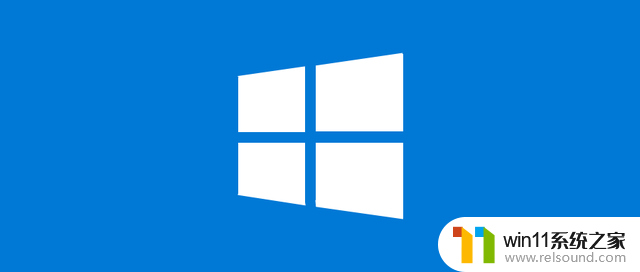
我们用鼠标右击开始菜单,或者按windows+x,在弹出的菜单中选择关机或注销,我们选择关机,这样也是可以进行关机的。

当电脑处于桌面状态时,然后我们按alt+F4.他会弹出对话框。我们选择关机,也是可以关机的。按windows+i,会弹出设置侧边栏,点击电源选项。在弹出的选项中我们选择“关机”这样也是可以正常进行关机的。

以上就是win10快捷关机键的方法的全部内容,有出现这种现象的小伙伴不妨根据小编的方法来解决吧,希望能够对大家有所帮助。















